Мои страницы
Функционал Мои страницы в панели управления интернет-магазином позволяет создавать
и редактировать статические страницы с важной информацией для клиентов.
Это мощный инструмент для детализации работы вашего магазина, обеспечивающий пользователей
всеми необходимыми данными.
Для чего нужны Мои страницы?
С помощью этого раздела можно:
- Добавить информацию о вашем магазине (например, историю, местоположение, контактные данные).
- Настроить страницу с подробным описанием способов оплаты.
- Разместить документы, такие как Договор оферты или политику возврата товаров.
- Добавить другую полезную информацию для клиентов.
Как создать новую страницу
В панели управления перейдите в раздел Контент-менеджер > Дополнительно > Мои страницы.
- Нажмите кнопку
Создать запись. - Заполните соответствующие поля:
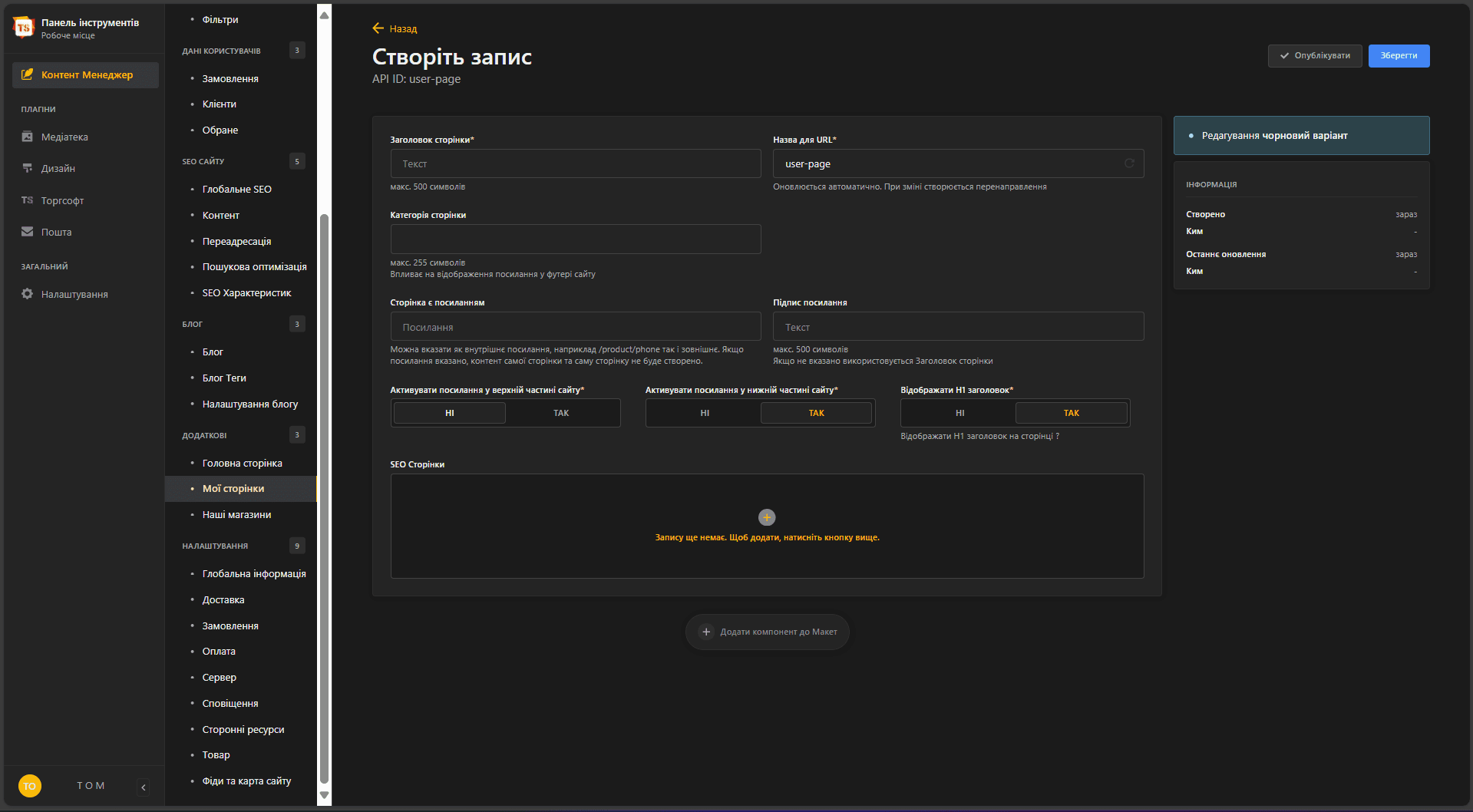
Заголовок страницы — название, которое будет отображаться в Хедере или Футере.
Название для URL — генерируется автоматически, но можно изменить вручную.
Категория страницы — используется для объединения нескольких страниц в одной колонке.
Страница является ссылкой и Подпись ссылки — используются, если нужно добавить ссылку на уже существующую страницу.
Активировать — указывает, следует ли активировать ссылку в верхней или нижней части сайта, а также отображать ли заголовок на странице.
SEO страницы — при необходимости можно заполнить поле SEO вручную. Если его оставить пустым, SEO будет создано автоматически на основе заголовка страницы.
+ Добавить компонент в макет — на созданную страницу можно добавить текстовое описание или другие компоненты, такие как:
Слайдер,Вопрос-ответ,Обратный отсчет,Адресная карта,Рекламаи другие элементы, например, объемный фон с изображением.
- В качестве примера создадим страницу с названием “О нас”, отнесенную к категории "Дополнительно", с добавленным макетом в виде текстового описания в формате HTML.
- После создания страницы нажмите
Сохранить, затем выберитеОпубликоватьстраницу и откройте ее для просмотра.
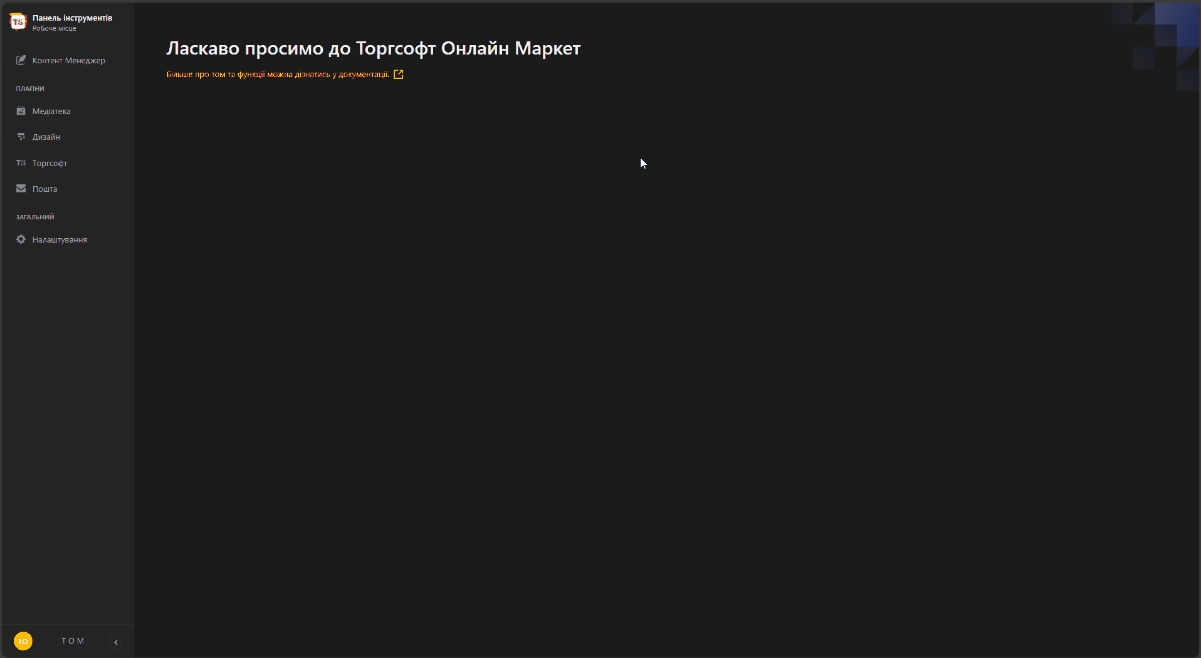
Часто задаваемые вопросы
Як збільшити відображення кількість товарів у розділі Новинки на Головній сторінці?
Для цього можна додати новий фільтр товарів у пункті налаштувань Головної сторінки:
- Перейдіть у панель керування ТОМ:
Контент Менеджер>Додаткові>Головна сторінка. - Знайдіть пункт
Товари на головній сторінціта створіть новийФільтр товарів, назвавши йогоНовинкиабоНові товари. - Виберіть
Тип>Нові, задайте потрібнийПеріодтаЛімітзалежно від кількості нових товарів (наприклад, 48 або більше). - Також можна вибрати окремі категорії, які входитимуть до цього фільтра.
- Якщо не потрібно, щоб стандартний
Показ нових товаріввідображався, відключіть його, щоб уникнути повторення товарів у різних розділах. - Збережіть зміни, натиснувши Зберегти, і перейдіть на сторінку Головної сторінки, щоб переглянути результат.
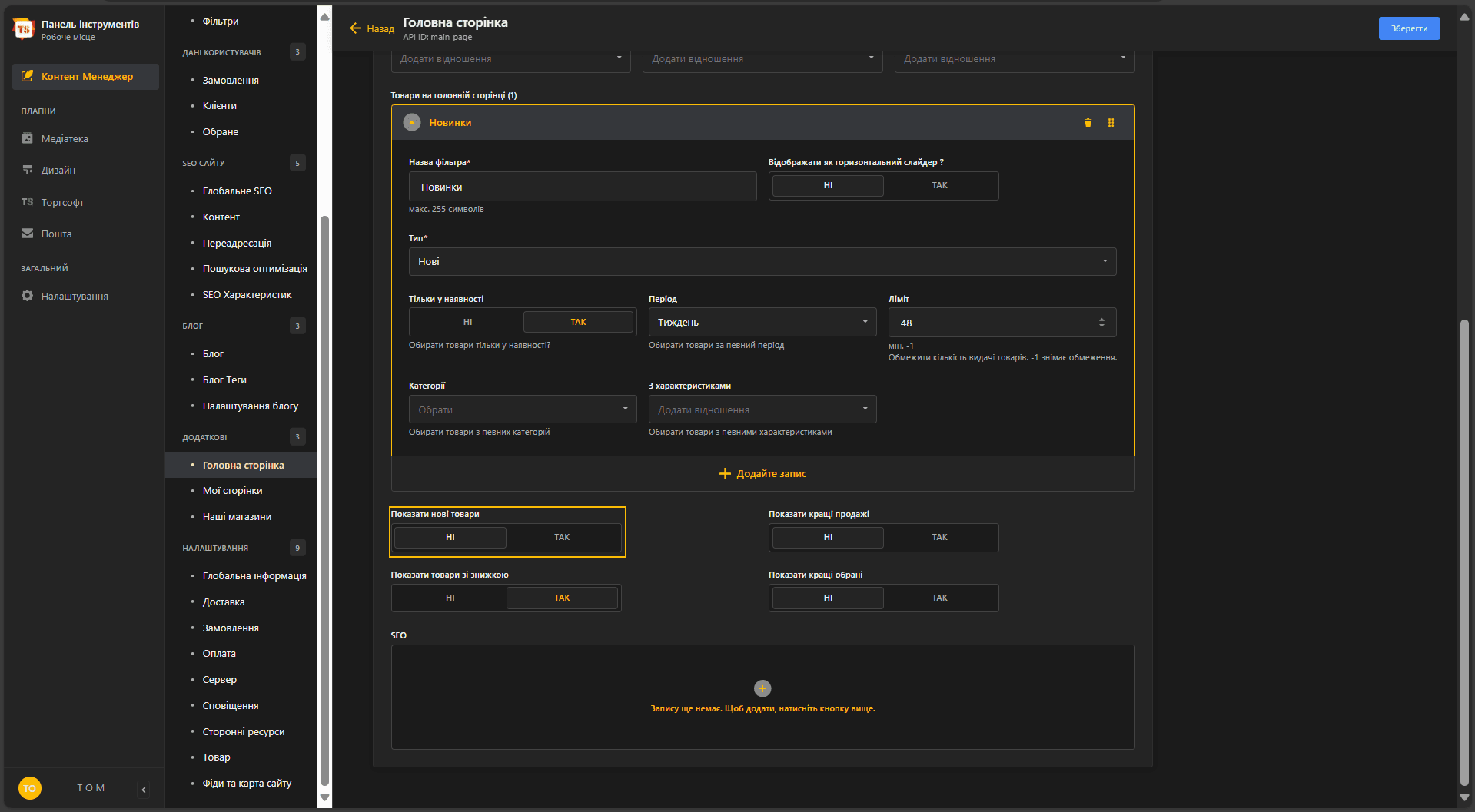
Також для більш детального та розширеного огляду нових товарів можна створити окрему сторінку, яка відображатиметься в хедері інтернет-магазину.
- Зайдіть у розділ Панелі керування ТОМ:
Контент Менеджер>Додаткові>Мої сторінкита створіть сторінку з назвою, наприклад,Новинки товарів. - У пункті
Активувати посилання у верхній частинісайту виберітьТак. Якщо не потрібно відображати цю сторінку у футері, у пунктіАктивувати посилання у нижній частині сайтувиберітьНі. - Додайте макет за шляхом
ts>Фільтр товаріві назвіть його, наприклад,Новинки. - Виберіть
Тип>Нові, задайте потрібнийПеріодіЛімітзалежно від кількості нових товарів (наприклад, 48 або більше). - Збережіть дані та опублікуйте їх, натиснувши
Опублікувати.
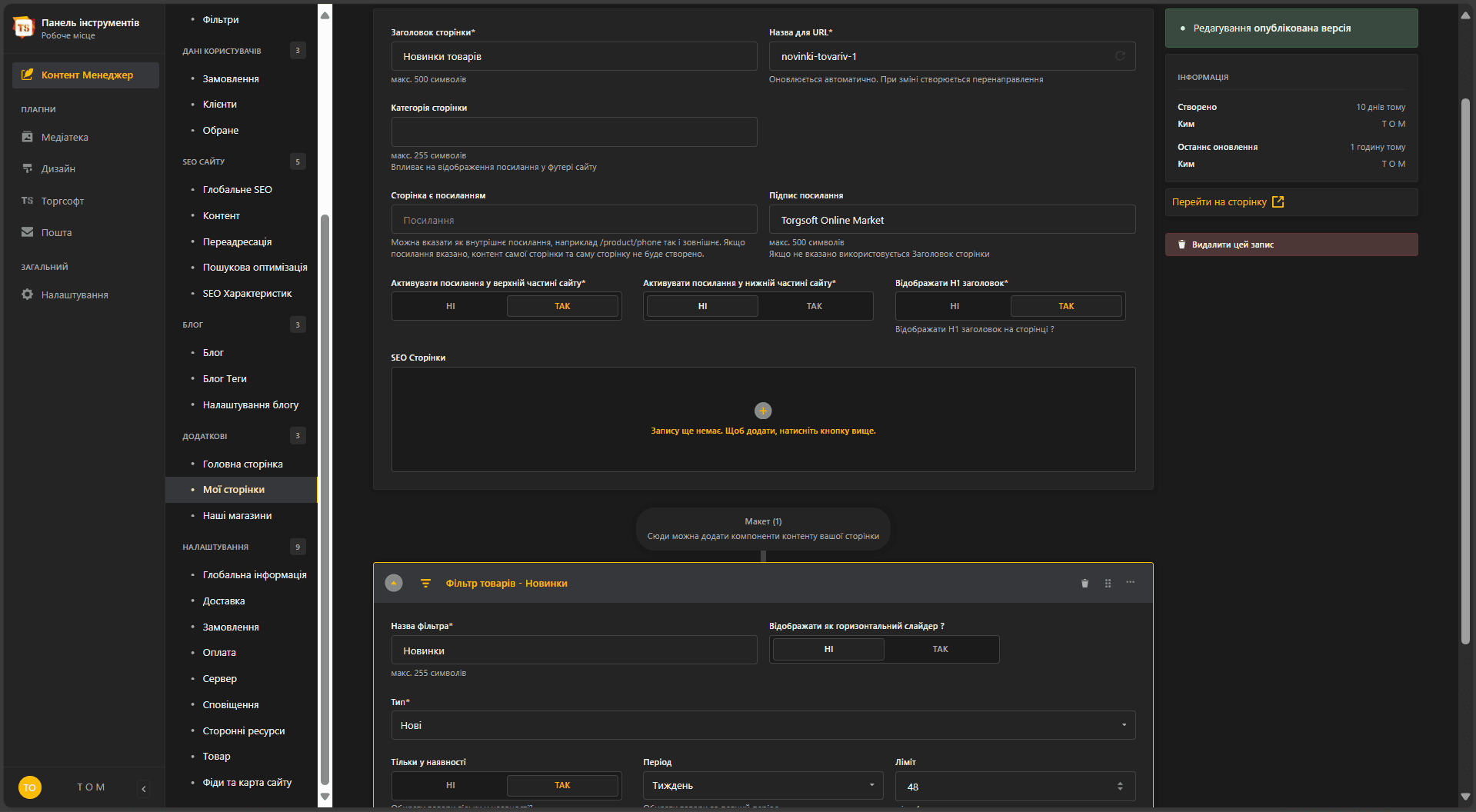
Тепер користувачам інтернет-магазину буде доступна окрема сторінка з новинками товарів.